В дигиталната ера iPhone се превърна във важен инструмент за заснемане и съхраняване на ценни моменти. Независимо дали става въпрос за пейзажни снимки от пътувания, екранни снимки на ключова информация или сканирани изображения на хартиени документи, често ни се налага да интегрираме тези изображения и да ги конвертираме в по-професионален и лесен за споделяне PDF формат. PDF файловете не само осигуряват последователно оформление на различни устройства, улеснявайки прегледа, но също така могат да обединят множество изображения в един файл, което значително улеснява управлението и архивирането. Тази статия ще ви обясни подробно как лесно и бързо да конвертирате снимки в PDF на iPhone.
Метод 1: Използване на вградените функции на iPhone (Приложение Снимки + Приложение Файлове)
Това е един от най-удобните методи, напълно безплатен и не изисква инсталиране на приложения на трети страни. Можете директно да изберете изображения в приложението "Снимки", след което умело да използвате функцията "Печат", за да ги запазите като PDF в приложението "Файлове".
Стъпки:
-
Отворете приложението "Снимки" и изберете изображения:
- Стартирайте приложението "Снимки" на вашия iPhone.
- Докоснете "Избор" в горния десен ъгъл, след което изберете едно или повече изображения, които искате да конвертирате в PDF. Ако изберете няколко изображения, те ще бъдат подредени в реда, в който сте ги избрали, на различни страници в крайния PDF файл.
- След като приключите с избора, докоснете бутона "Споделяне" в долния ляв ъгъл (икона на квадрат със стрелка нагоре).

Избиране на изображения в приложението Снимки на iPhone -
Изберете опцията "Печат":
- В менюто за споделяне превъртете надолу и докоснете опцията "Печат".

Опция Печат в менюто за споделяне на iPhone -
Генерирайте и прегледайте PDF:
- След като влезете в интерфейса с опции за печат, ще видите предварителен преглед на печат на изображенията.
- Докоснете бутона "Споделяне" в горния десен ъгъл на екрана.

Генериране на PDF в предварителен преглед на печат на iPhone и подготовка за споделяне -
Запазете PDF файла:
- В новото меню за споделяне изберете опцията "Запазване във Файлове".
- Можете да изберете място за запазване (например папка в "На моя iPhone" или в "iCloud Drive"), след което докоснете "Запазване".

Запазване на PDF в приложението Файлове на iPhone
Предимства:
- Не е необходимо да инсталирате допълнителни приложения, използва напълно вградените функции на iOS, безопасно и надеждно.
- Операцията е сравнително проста, след като я овладеете, конвертирането е много бързо.
- Поддържа пакетно конвертиране на множество изображения в един PDF файл.
Недостатъци:
- Ключовата стъпка "щипнете за мащабиране, за да генерирате PDF" може да не е достатъчно интуитивна за начинаещи потребители, изисква малко проучване.
- Името на PDF файла по подразбиране се основава на името на първото изображение, може да се наложи ръчно преименуване за по-лесно управление.
Метод 2: Използване на онлайн инструменти за конвертиране на снимки в PDF
Ако се нуждаете от повече опции за персонализиране (като регулиране на реда на изображенията, размера на страницата, полетата и т.н.) или искате да завършите конвертирането, без да заемате локално хранилище (въпреки че вграденият метод на iOS сам по себе си вече е много ефективен), можете да обмислите използването на онлайн инструменти за конвертиране.
Стъпки:
- Посетете онлайн инструмент за конвертиране на снимки в PDF: Отворете Safari или обичайния си браузър, потърсете и изберете онлайн инструмент за конвертиране на снимки в PDF.
- Качете изображения: Докоснете бутона "Избор на файлове с изображения" или подобен, можете да изберете едно или повече изображения, които искате да конвертирате, от фотобиблиотеката или приложението "Файлове".
- Коригирайте настройките (по избор): Някои онлайн инструменти ви позволяват да регулирате настройки като ориентация на страницата, полета, качество на изображението и дали всички изображения да бъдат обединени в един PDF преди конвертирането.
- Започнете конвертирането: След като изображенията са качени и съответните настройки са завършени, докоснете бутона "Конвертиране" или "Генериране на PDF".
- Изтеглете PDF файла: Процесът на конвертиране обикновено е бърз. След приключване уебсайтът ще предостави връзка за изтегляне, можете да запазите генерирания PDF файл в приложението си "Файлове" или да го споделите директно чрез други приложения (като Mail, Viber).
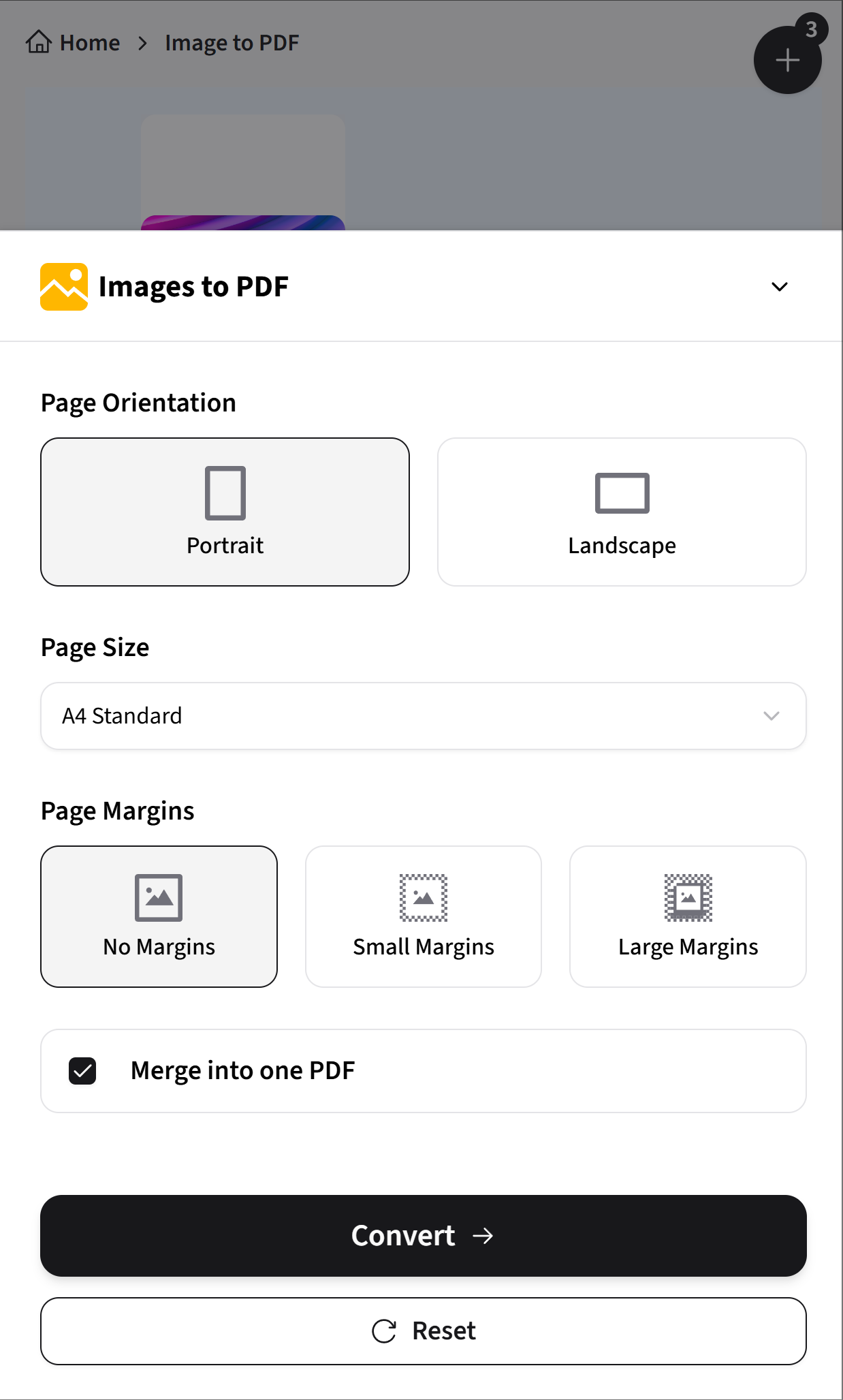
Полезен съвет
Когато избирате онлайн инструмент, обърнете внимание на неговата сигурност и политика за поверителност. Някои инструменти не изискват регистрация, поддържат много често срещани формати на изображения (JPG, PNG, HEIC и др.). Препоръчително е да избирате платформи, които отдават значение на сигурността на поверителността на файловете.
Предимства:
- Обикновено предлагат по-богати опции за персонализиране, като регулиране на реда на обединяване, оформлението на страницата, качеството на компресия и т.н.
- Работният процес обикновено е доста интуитивен.
- Някои платформи могат да предоставят относително сигурни и надеждни услуги за конвертиране.
Недостатъци:
- Процесът на конвертиране изисква стабилна интернет връзка.
- Скоростта на качване и изтегляне на файлове ще бъде повлияна от текущото състояние на мрежата.
Съвети за избор на най-добрия метод
- Стремеж към бързина, удобство и липса на допълнителни приложения: Вграденото приложение "Снимки" + приложението "Файлове" на iPhone (чрез функцията "Печат") са първият избор.
- Нужда от повече контрол и опции за персонализиране: Онлайн инструментите за конвертиране или пълнофункционалните приложения за редактиране на PDF на трети страни ще предложат повече възможности.
- Обработка на голям брой изображения и желание за обединяването им: Както вграденият метод, така и повечето онлайн инструменти поддържат добре пакетни операции.
- Високо внимание към сигурността на поверителността на файловете: Дайте приоритет на използването на вградения офлайн метод за конвертиране на iPhone или внимателно прегледайте политиките за поверителност на онлайн инструментите.
Други полезни справочни инструменти
Ако често ви се налага да работите с PDF файлове, по-долу са някои често срещани функции, които много онлайн или настолни PDF инструменти ще предоставят:
